Come eliminare i messaggi di WhatsApp
Pubblicato: 2022-11-06Se hai utilizzato attivamente WhatsApp per un certo periodo di tempo, è probabile che tu abbia voluto annullare l'invio dei messaggi una o due volte. Anche se non puoi annullare direttamente l'invio di un messaggio WhatsApp, puoi effettivamente eliminarlo.
Come eliminare i messaggi di WhatsApp è una delle competenze chiave da apprendere quando si utilizza la piattaforma. La popolare app di messaggistica di proprietà di Meta ti consente di eliminare i messaggi per te e per i destinatari.
In questo articolo, ti mostreremo tutto ciò che devi sapere sull'eliminazione dei messaggi WhatsApp sull'app mobile.
Perché eliminare un messaggio WhatsApp in primo luogo?
Ci sono diversi motivi per cui potresti voler eliminare un messaggio WhatsApp. Alcuni di questi includono:
- Errori di ortografia dovuti a errore umano o correzione automatica
- Invio di un messaggio al destinatario o al gruppo sbagliato
- Invio di un messaggio non intenzionale a una persona o a un gruppo
- Digitando la risposta sbagliata a una domanda
- Ripensarci dopo aver inviato un messaggio
- Cercare di nascondere o rimuovere le "prove" prima che vengano viste dal destinatario o da qualcuno che annusa le tue chat
- Cercare di rimuovere tracce di informazioni personali condivise con i propri cari, ad esempio password o dettagli di carte di credito e molto altro
Questi sono solo alcuni esempi di quando potresti eliminare un messaggio Whatsapp. Qualunque sia la tua ragione, puoi eliminare i messaggi in vari modi.
Quali tipi di messaggi WhatsApp puoi eliminare?
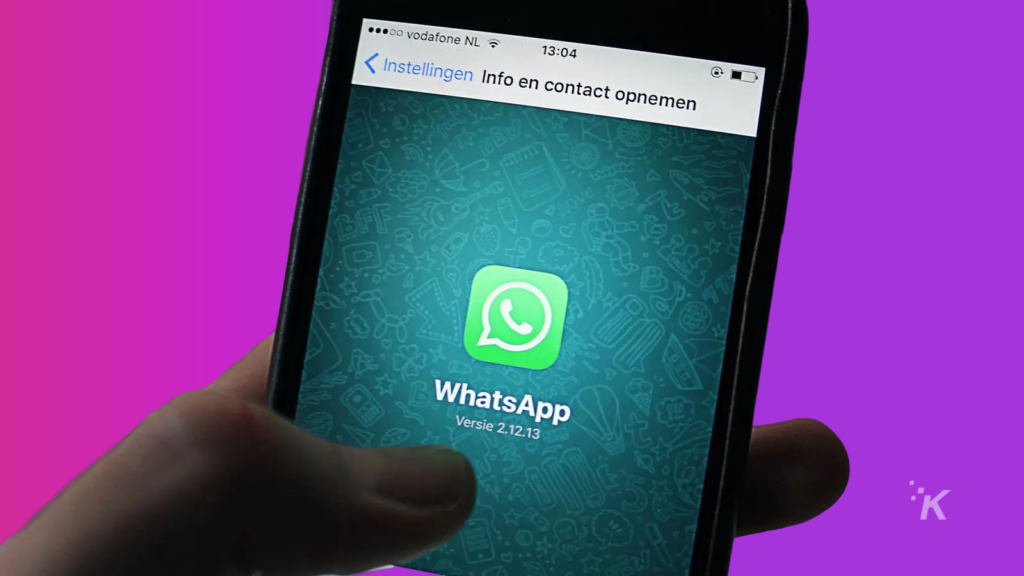
WhatsApp ti consente di eliminare facilmente tutti i tipi di chat e conversazioni, inclusi testo, foto, video e note vocali.
Ti consente anche di farlo per chat individuali e post di chat di gruppo per i gruppi a cui appartieni. Inoltre, gli amministratori del gruppo possono eliminare i post dei membri del gruppo.
Eliminare i messaggi di WhatsApp
Puoi eliminare facilmente i messaggi che hai inviato in una chat individuale con altri utenti o in una chat di gruppo di cui fai parte.
Ci sono due opzioni per eliminare un messaggio WhatsApp. La prima è l'opzione Elimina per me . Questa opzione elimina la tua copia del messaggio inviato.
La seconda è l'opzione Elimina per tutti , che eliminerà il messaggio selezionato per te e per i destinatari. Tuttavia, questa opzione è disponibile solo per un periodo di tempo limitato e lascia un'etichetta Hai eliminato questo messaggio .
Inizialmente, è possibile utilizzare solo la seconda opzione entro poche ore. Ma in un recente aggiornamento, WhatsApp ha aumentato quel periodo a due giorni.
Tieni presente che tutti i metodi descritti in questo articolo funzionano in modo simile su Android e iOS. Detto questo, diamo un'occhiata a come eliminare i messaggi di WhatsApp.
Come eliminare i messaggi di WhatsApp per le chat individuali o di gruppo
Ci sono diverse opzioni quando si tratta di eliminare i messaggi di chat di WhatsApp. Ecco come eliminare i messaggi selezionati nelle chat individuali o di gruppo.
Tieni presente che in alcuni passaggi, le opzioni del cestino potrebbero trovarsi nella parte superiore o inferiore dello schermo, a seconda del sistema operativo.
Innanzitutto, apri WhatsApp e vai alla conversazione in questione
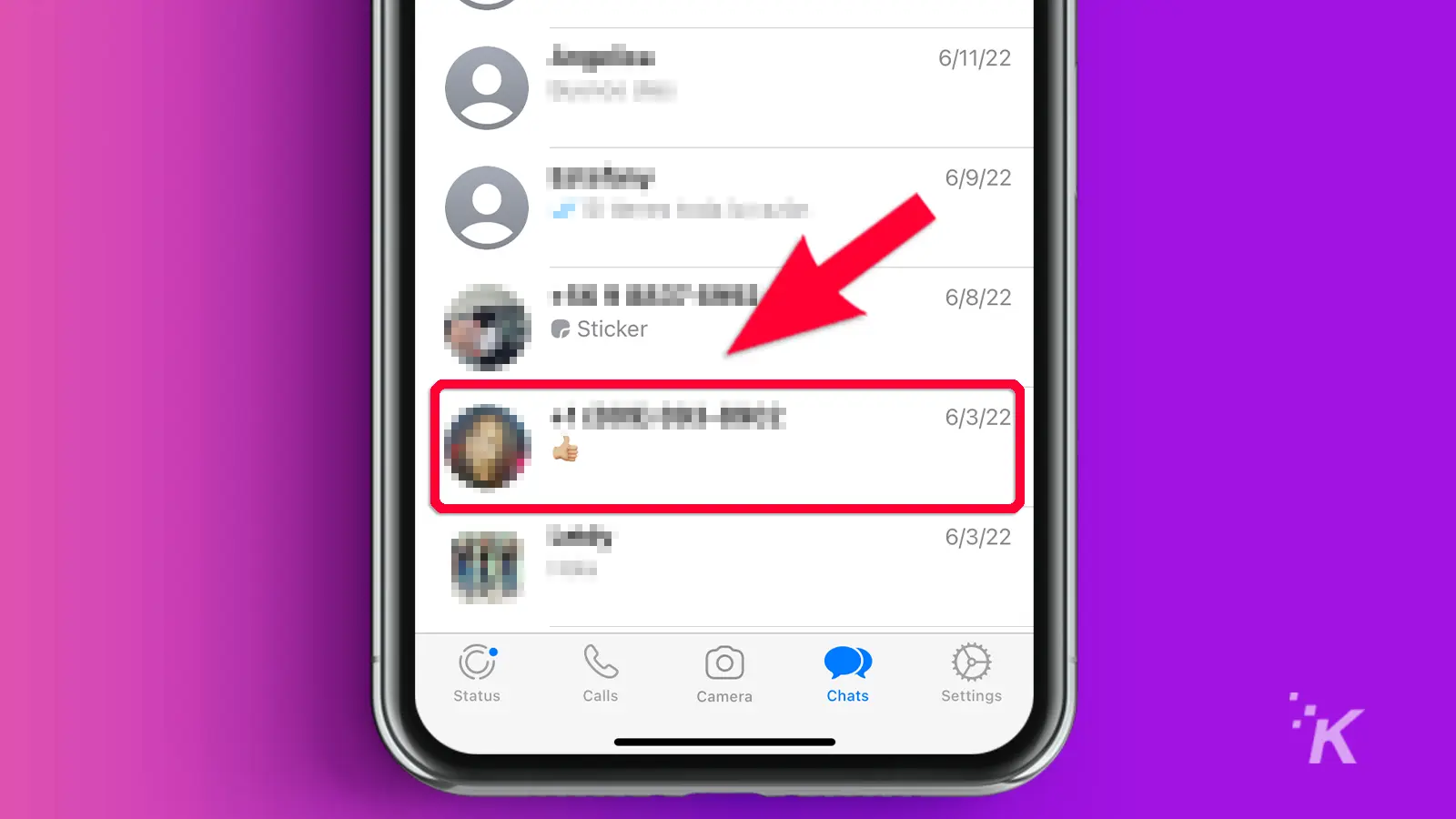
Se stai chattando attivamente, tocca e tieni premuta la chat o il messaggio che desideri eliminare
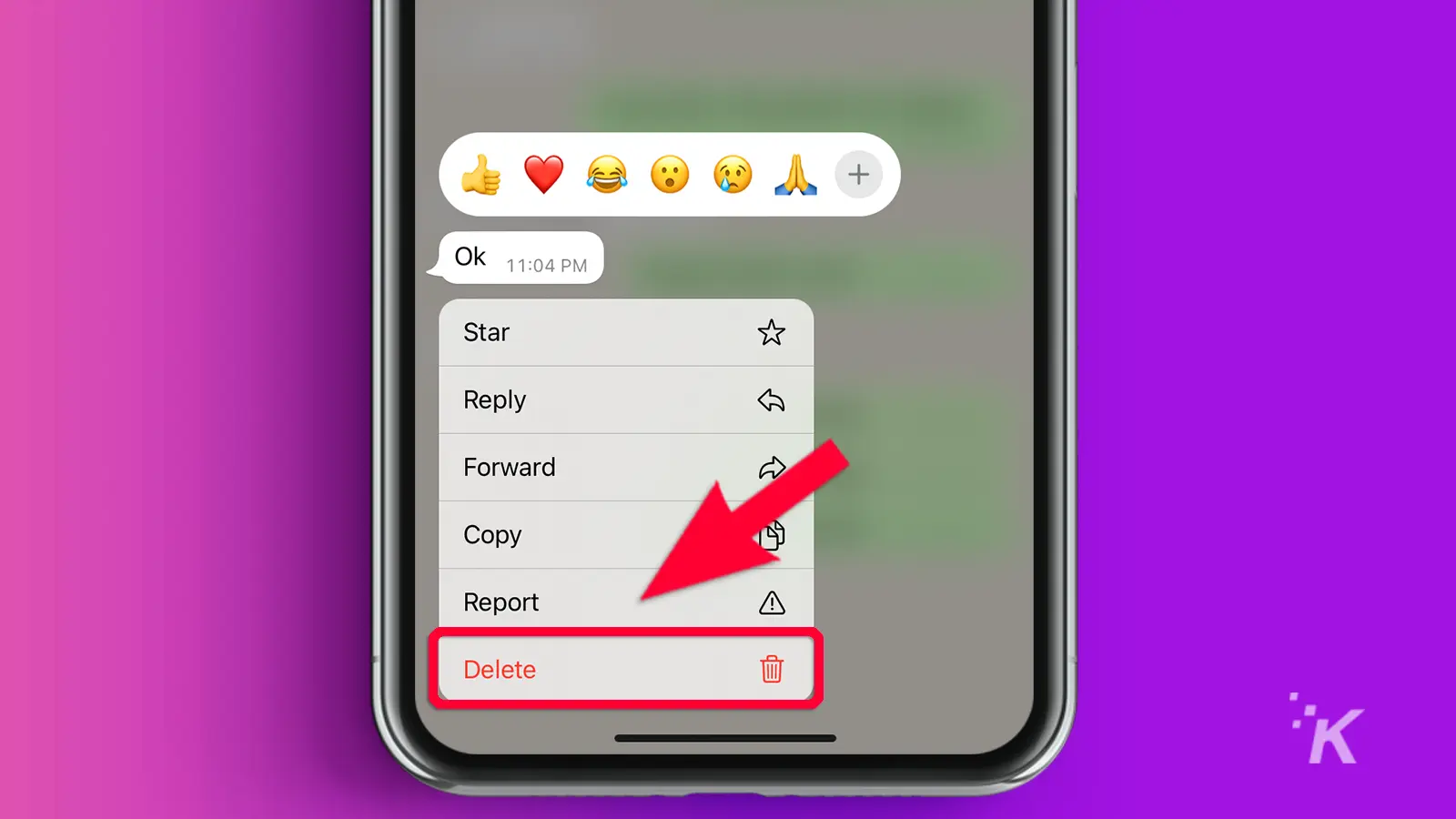
Una volta selezionato (e puoi selezionare quanti più messaggi possibili da eliminare), vai alla barra degli strumenti in alto ora visibile e tocca l' icona del cestino
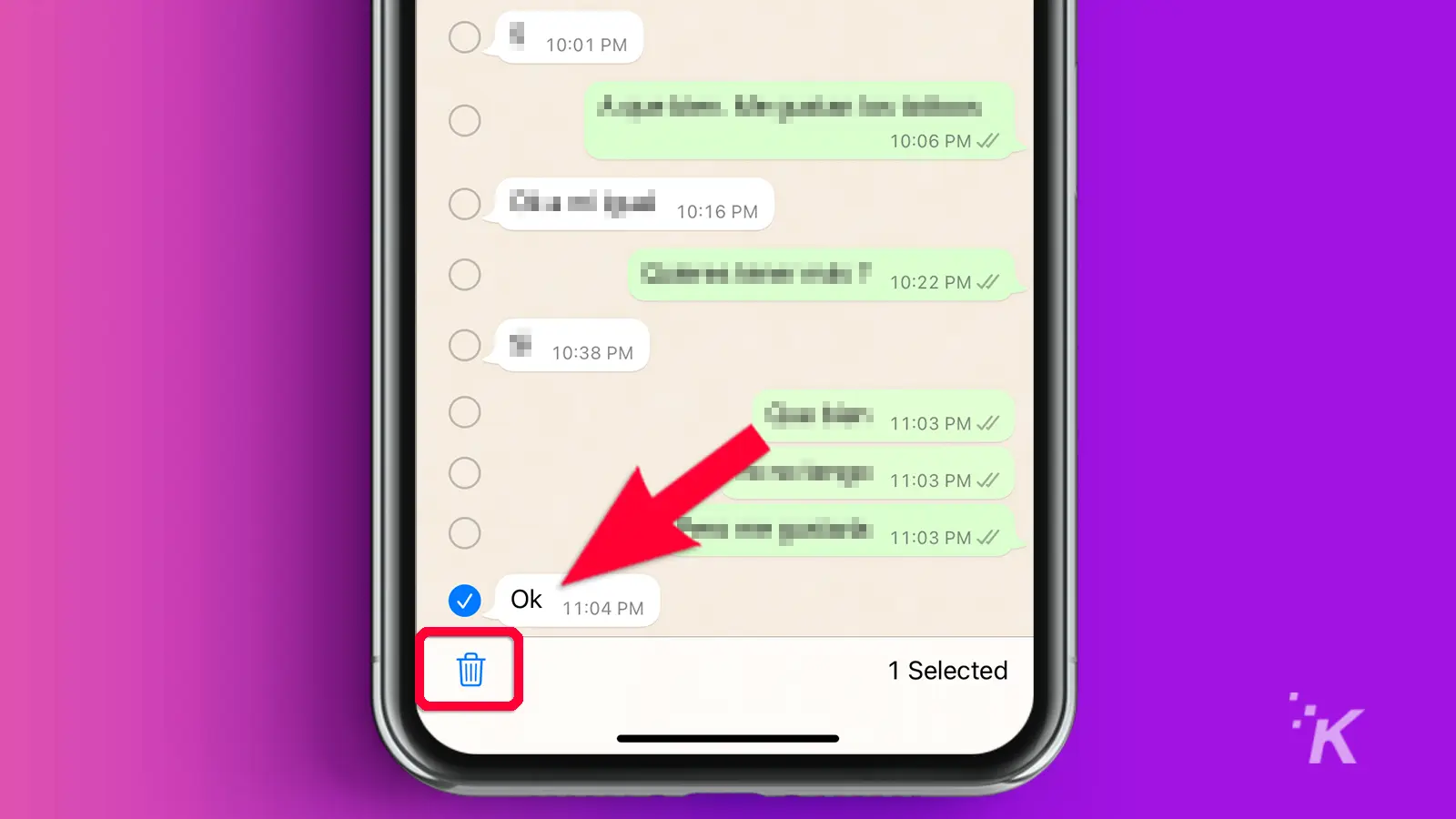
Seleziona Elimina per tutti o Elimina per me e il messaggio verrà eliminato di conseguenza
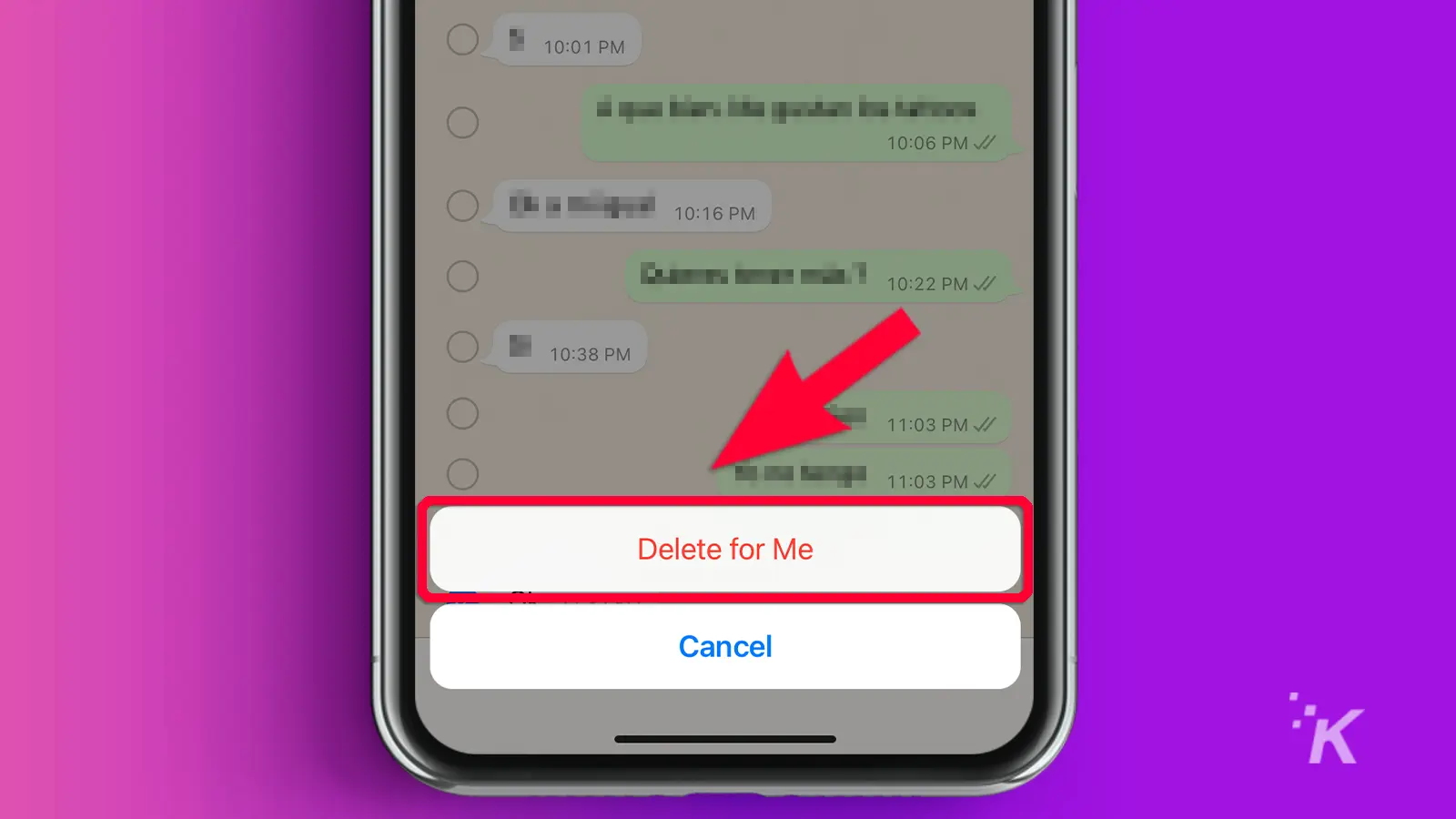
Questo è tutto ciò che devi fare per eliminare i messaggi selezionati dalla chat di WhatsApp.
Come eliminare i messaggi di WhatsApp nelle chat di gruppo come amministratore di gruppo
Puoi eliminare i messaggi in una chat di gruppo solo se sei un amministratore. È esattamente lo stesso processo dell'eliminazione di una chat normale. Fare così:
- Seleziona il messaggio errato che desideri eliminare dalla chat di gruppo
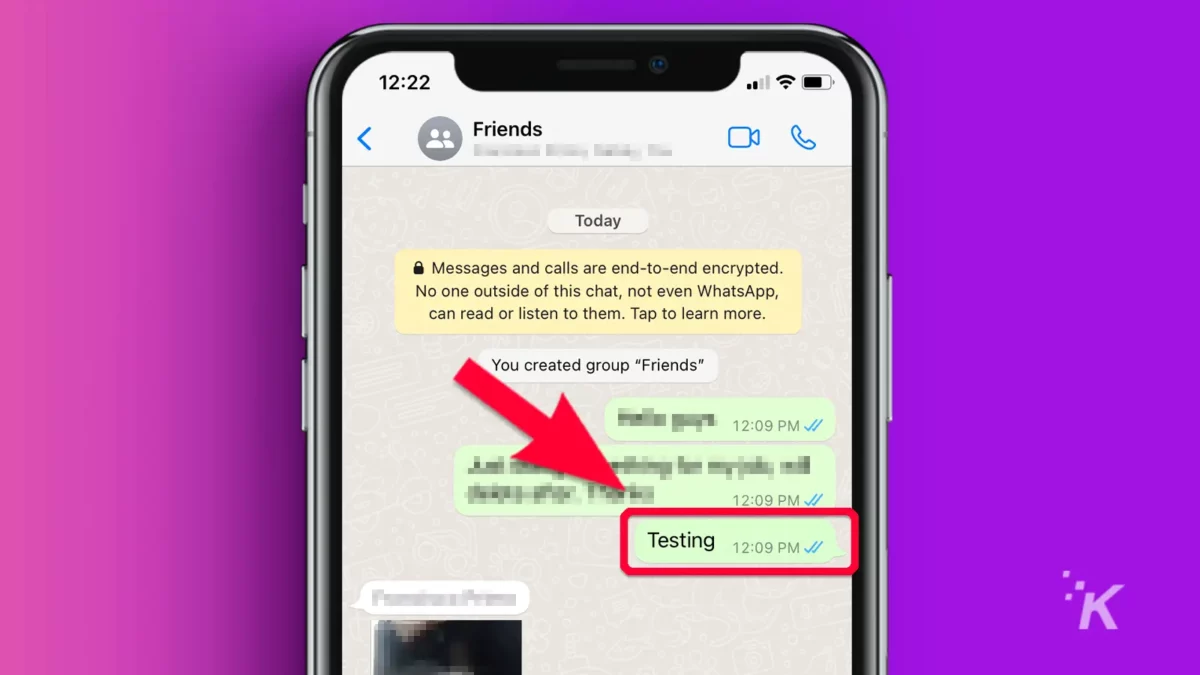
- Passa alla barra degli strumenti in alto e tocca l'icona del cestino
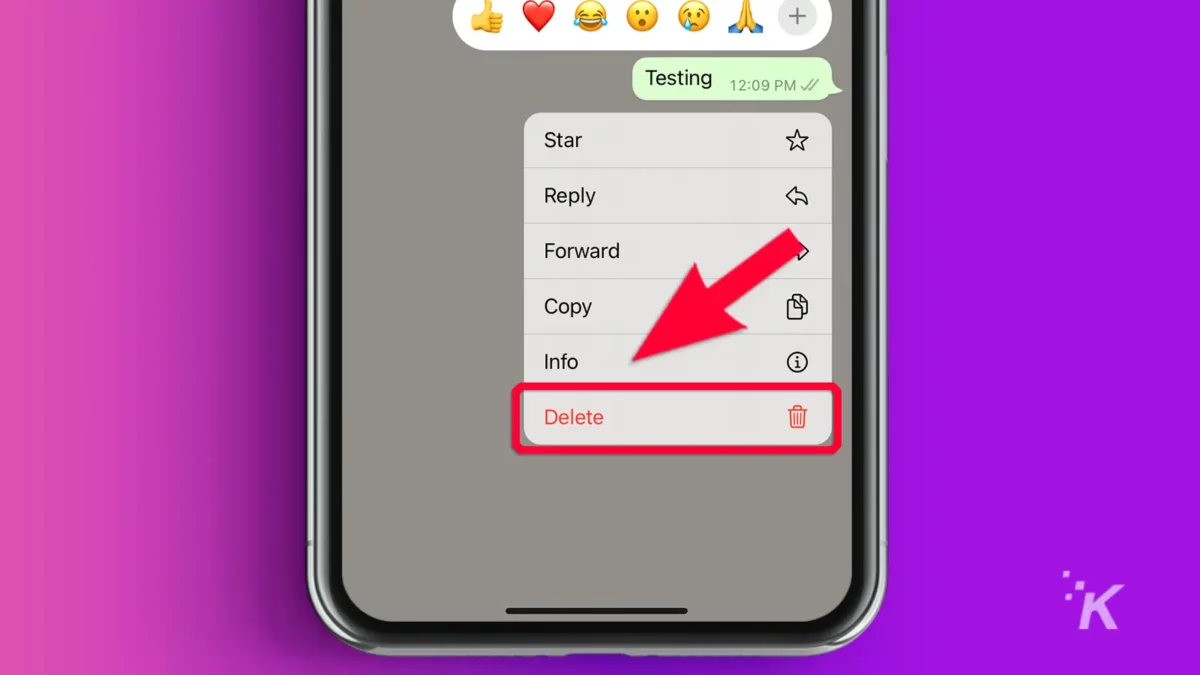
- Fai clic sull'icona del cestino in basso a sinistra
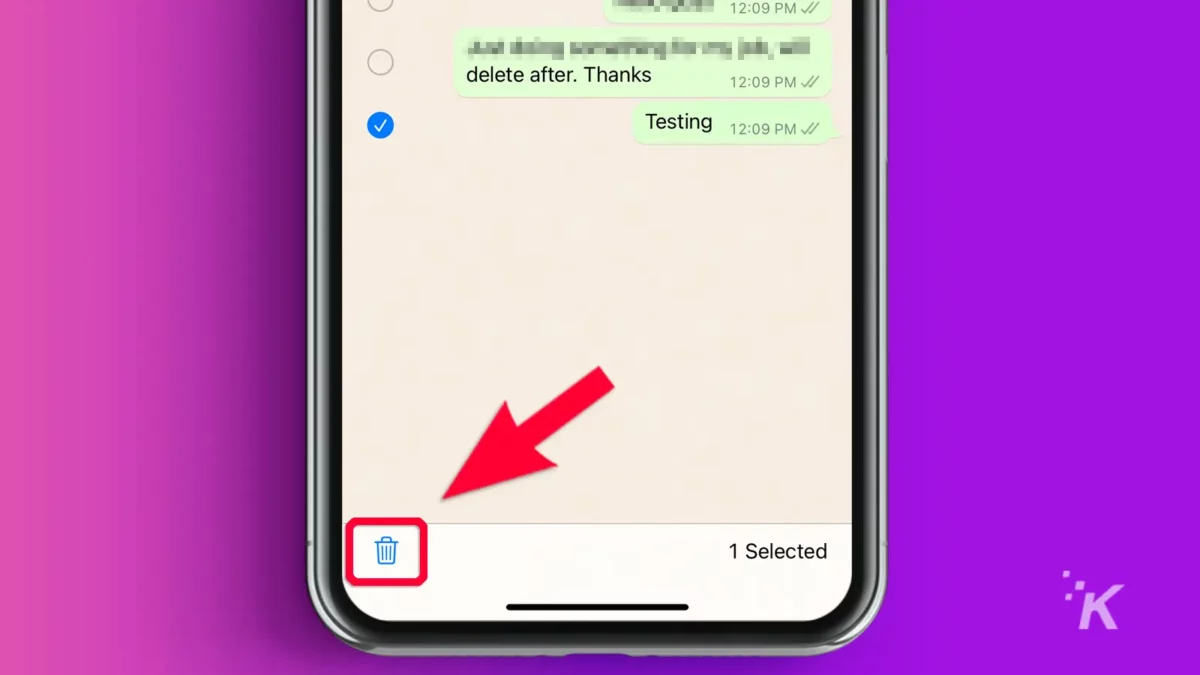
- Seleziona Elimina per tutti
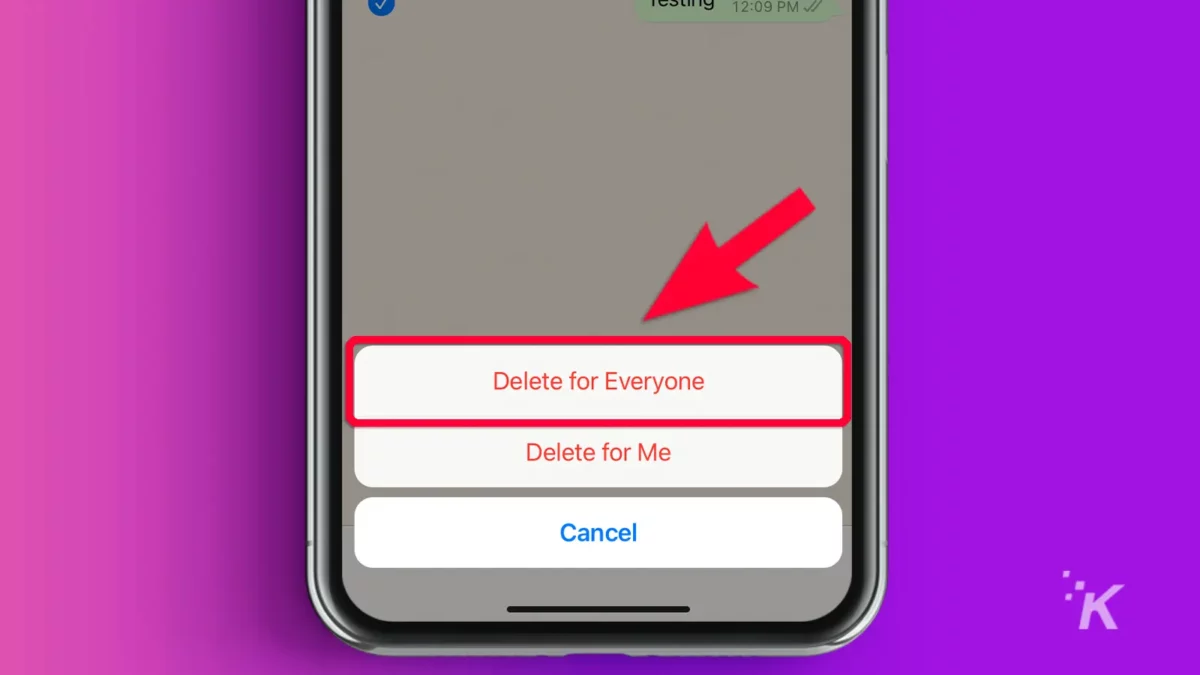
Quando elimini un messaggio come amministratore di gruppo, verrà etichettato come "Questo messaggio è stato eliminato dall'amministratore, [nome amministratore ]" Tutti i membri del gruppo possono vedere questa etichetta.
Proprio come con la chat da persona a persona, gli amministratori di gruppo hanno solo fino a due giorni per eliminare un messaggio dalla chat di gruppo.

Infine, i messaggi eliminati da un amministratore di gruppo non sono recuperabili e non possono essere impugnati da altri membri del gruppo o amministratori.
Come eliminare o cancellare l'intera conversazione WhatsApp con un contatto particolare
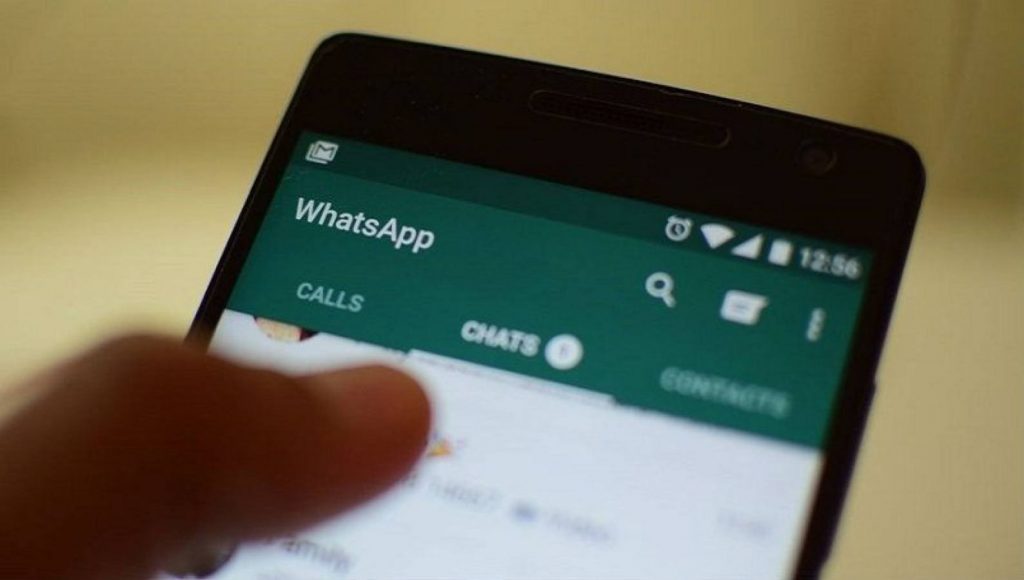
Se desideri eliminare tutte le chat di WhatsApp con una persona, farlo una per una potrebbe richiedere molto tempo. Soprattutto se condividi una lunga cronologia delle chat.
C'è un'opzione nucleare migliore che cancella l'intera conversazione di WhatsApp con un determinato contatto in pochi secondi.
Tuttavia, la cancellazione o l'eliminazione di intere chat rimuoverà solo i messaggi dal tuo dispositivo e dagli altri dispositivi che eseguono versioni più recenti di WhatsApp.
Tieni presente che in alcuni passaggi, le opzioni del cestino potrebbero trovarsi nella parte superiore o inferiore dello schermo, a seconda del sistema operativo.
Detto questo, ecco come cancellare o eliminare intere conversazioni con un determinato contatto:
- Apri WhatsApp e individua il contatto dall'elenco delle chat se hai chattato di recente
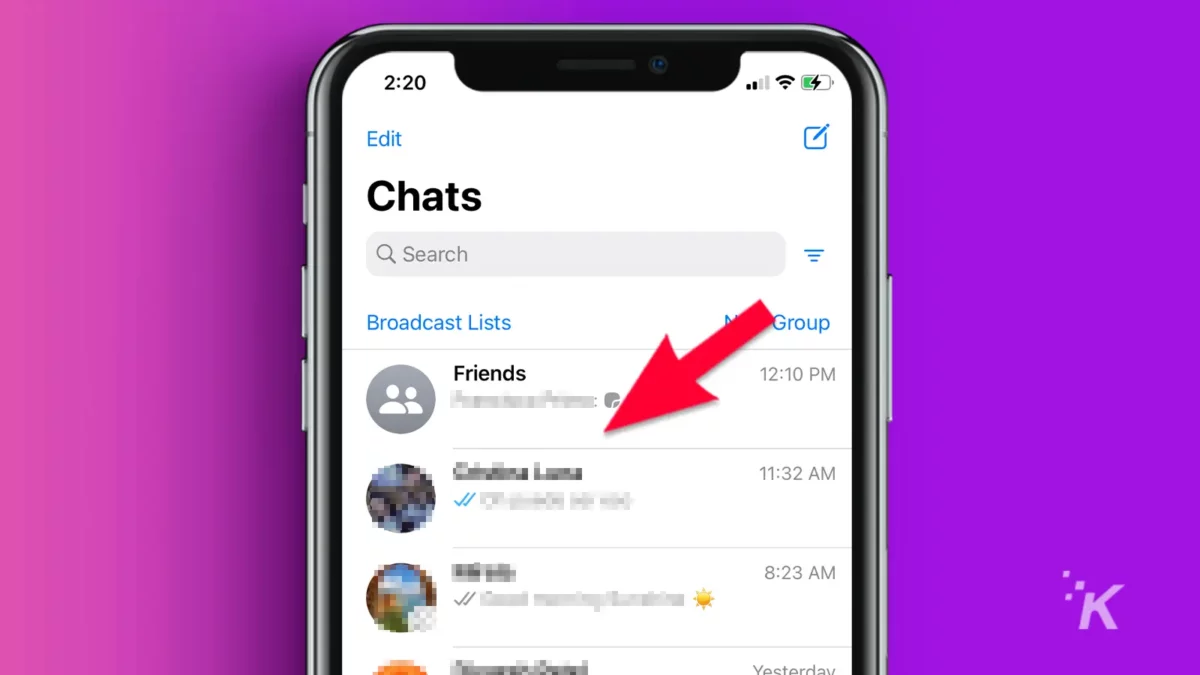
- Altrimenti, usa lo strumento di ricerca per cercarli
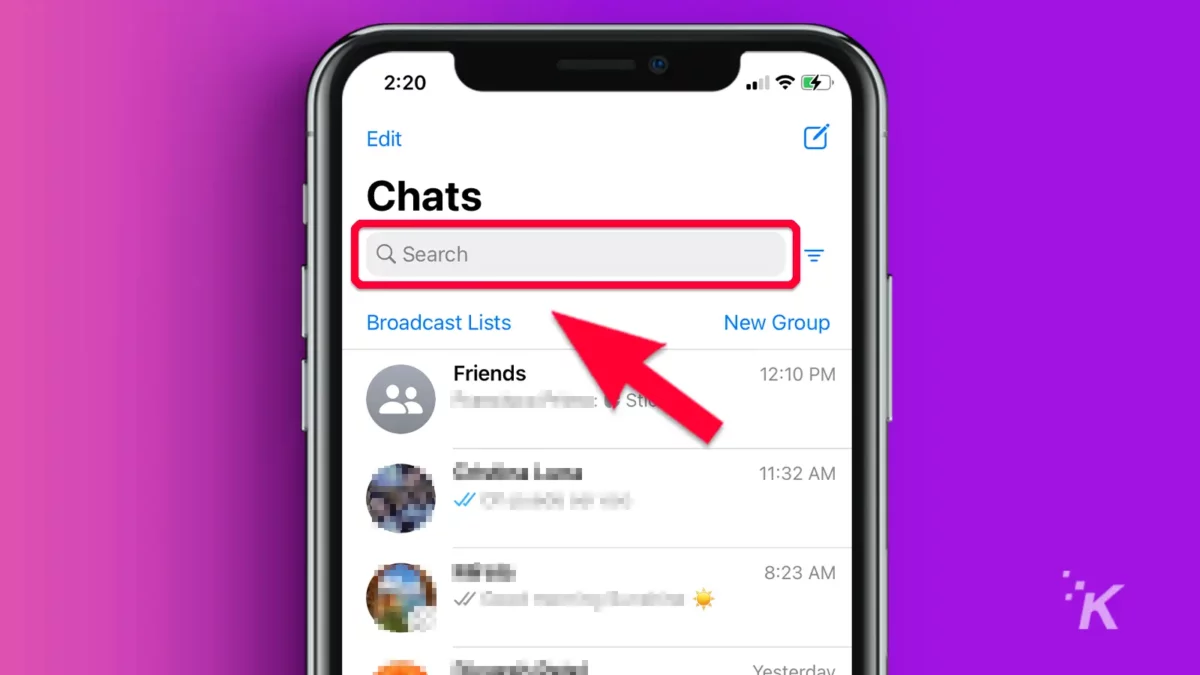
- Mentre sei ancora nell'elenco delle chat, tieni premuta la conversazione, quindi tocca Elimina chat
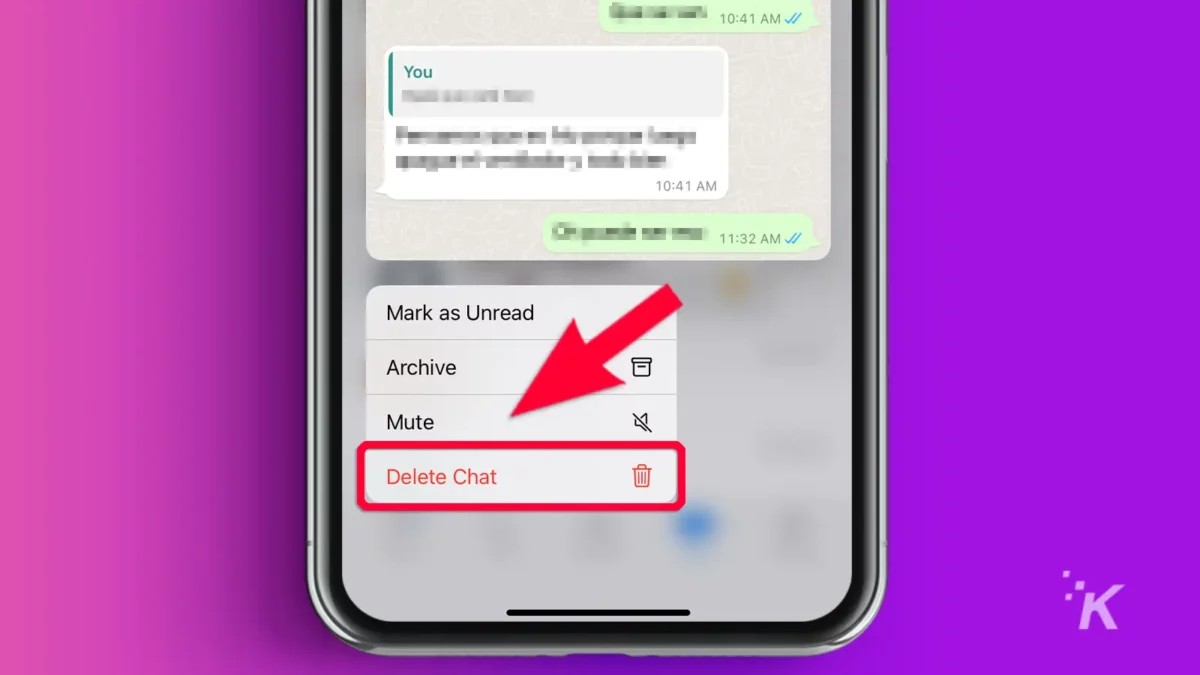
- Rivedi il messaggio di avviso e tocca Continua
Esaminare la seconda informazione di avviso. Tocca la casella di controllo per eliminare tutti i media ricevuti in quel thread dalla galleria del tuo dispositivo.

Al termine, tocca Elimina chat e sei a posto. Ricomincerai da capo su una tabula rasa se la persona ti scriverà di nuovo.
Come eliminare o cancellare intere chat di gruppo WhatsApp
Cosa succede se si desidera cancellare l'intera chat in una chat di gruppo? Bene, si scopre che WhatsApp ti consente anche di farlo.
Questo può essere utile se non vuoi occuparti di un backlog di chat e non vuoi uscire dal gruppo. Tuttavia, puoi eliminare solo la tua copia di dette chat dal tuo dispositivo.
Tieni presente che in alcuni passaggi, le opzioni del cestino potrebbero trovarsi nella parte superiore o inferiore dello schermo, a seconda del sistema operativo.
Detto questo, ecco come cancellare le chat di un intero gruppo:
- Apri WhatsApp ed entra nel gruppo in questione
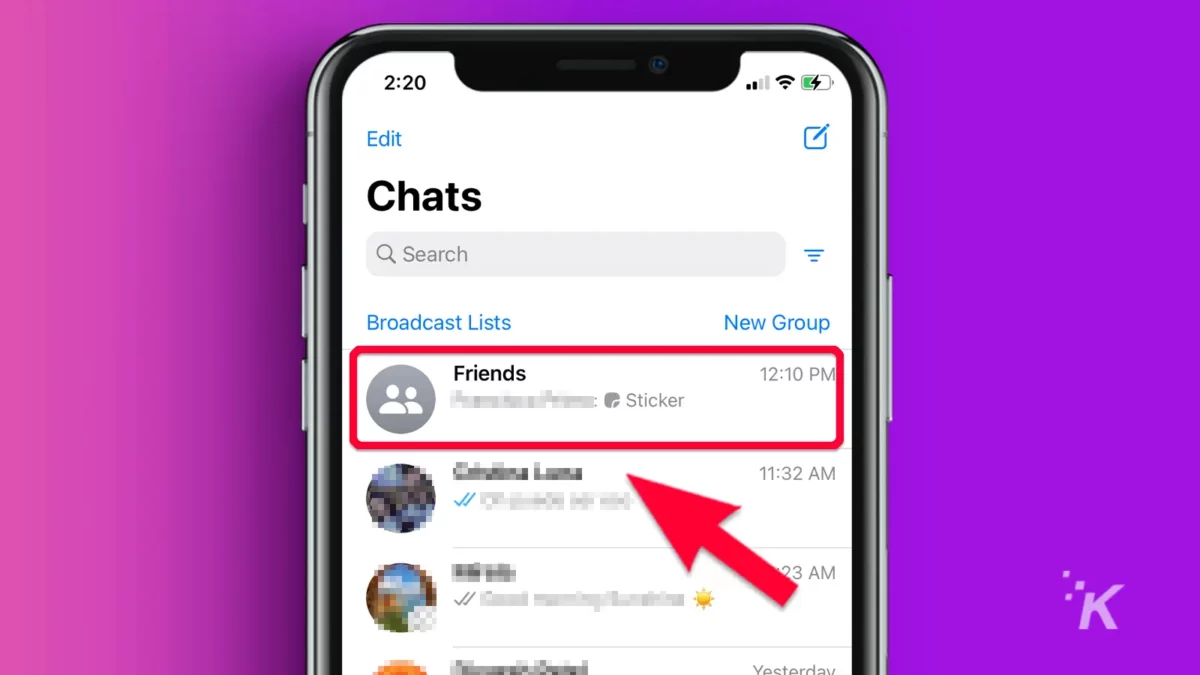
- Tocca il pulsante dei tre punti nell'angolo in alto a destra (su iPhone, tocca "tocca qui per informazioni sul gruppo")
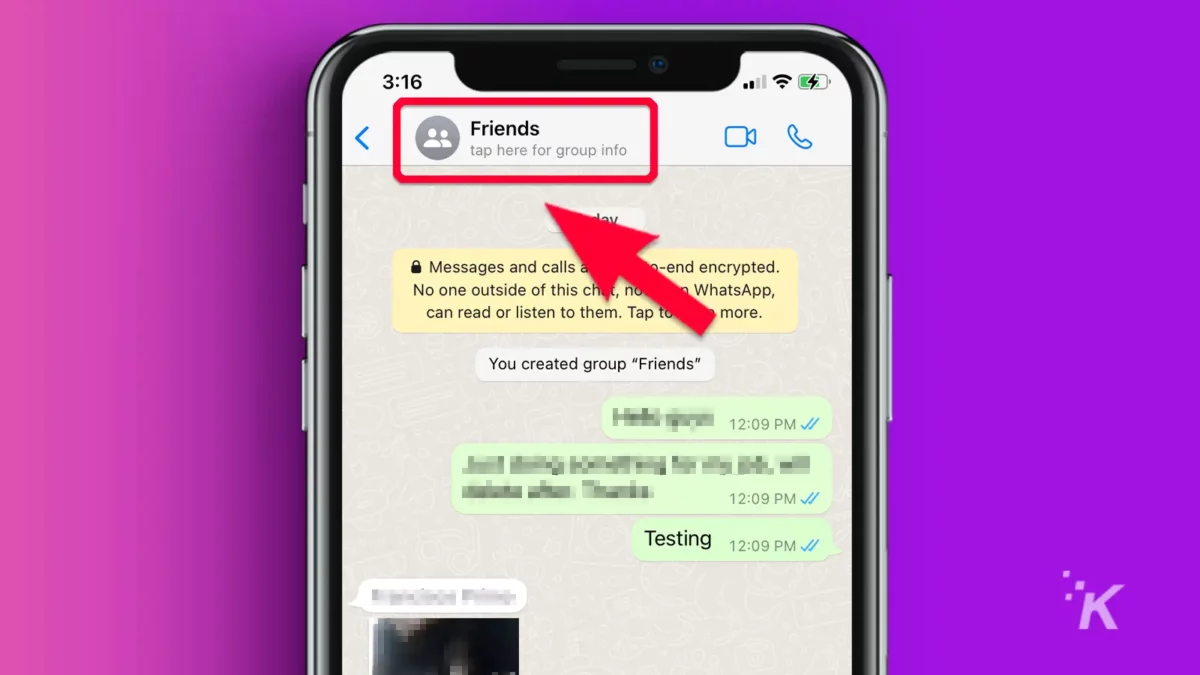
- Dalle opzioni del menu, tocca Altro (solo Android)
- Seleziona Cancella chat
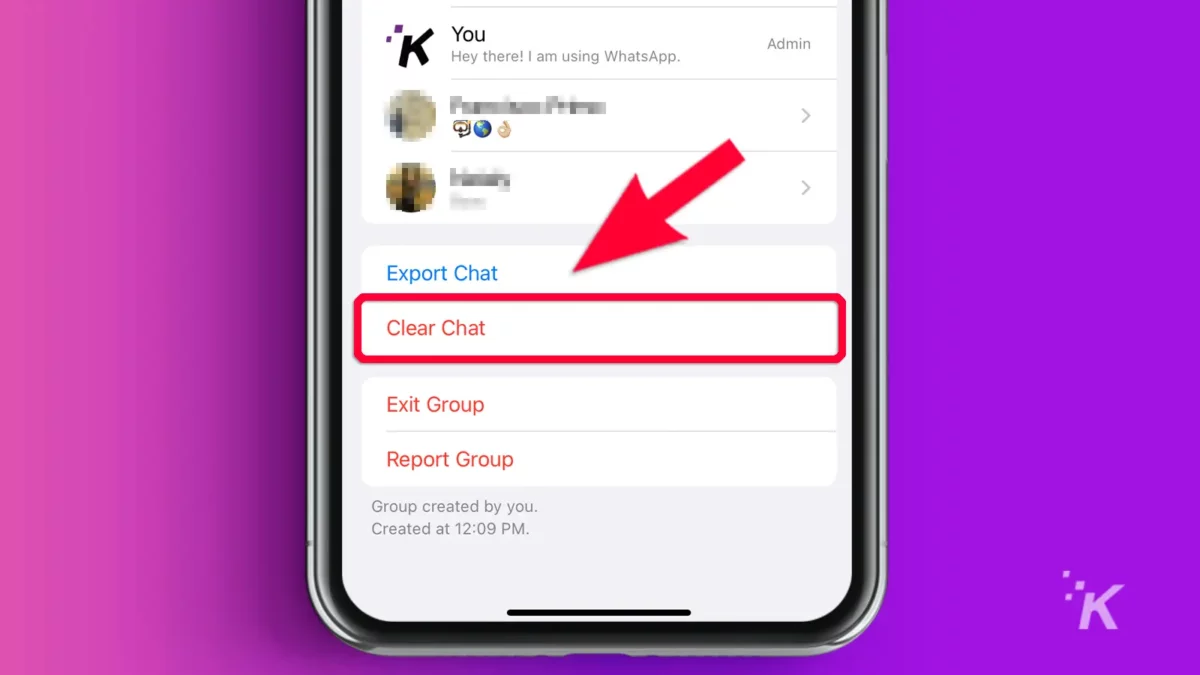
- Esamina le informazioni di avviso e seleziona la casella per rimuovere tutti i file multimediali associati dalla galleria del tuo dispositivo.
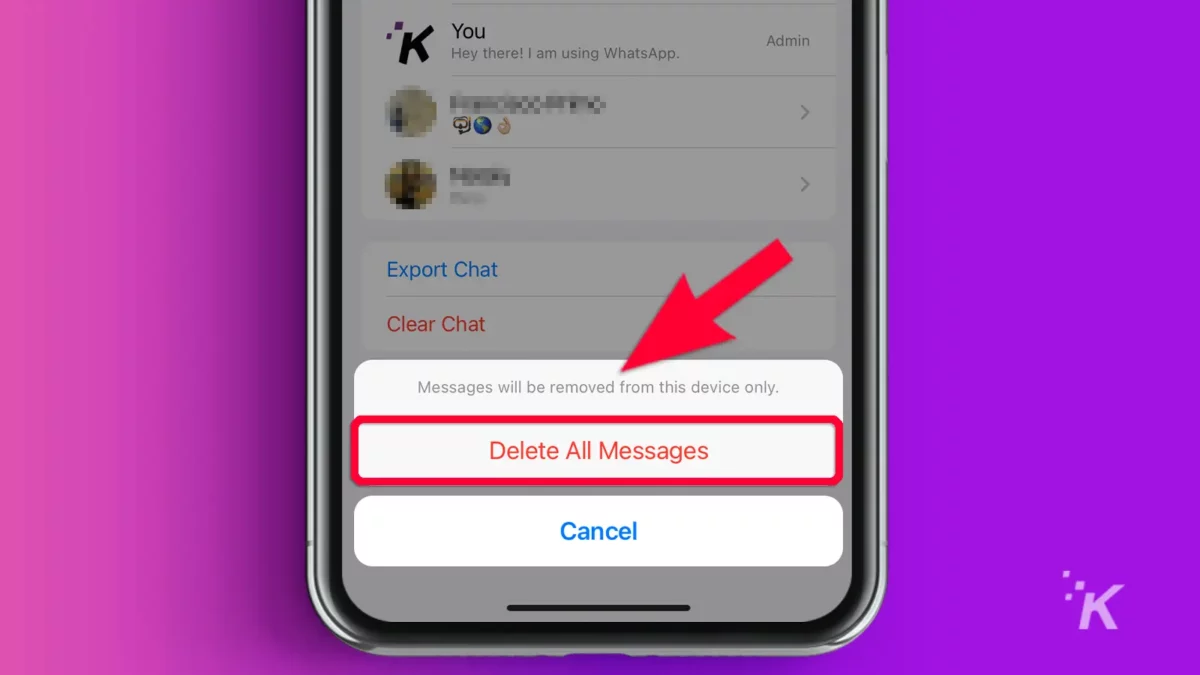
Al termine, tocca Cancella chat (Android) o Elimina tutti i messaggi (iPhone). Questo cancellerà tutte le chat e i media dal gruppo e ti darà una tabula rasa.
Altre cose da notare sull'eliminazione dei messaggi di WhatsApp
Ci sono alcune note in più da considerare quando si eliminano i messaggi di WhatsApp. Dai un'occhiata alle note aggiuntive di WhatsApp di seguito:
- Quando elimini i messaggi per tutti, tu e i destinatari dovete avere l'ultima versione di WhatsApp
- Inoltre, non riceverai una notifica se l'eliminazione per tutti non riesce
- È anche possibile che i destinatari vedano il tuo messaggio prima che venga eventualmente eliminato o se l'eliminazione non è andata a buon fine.
- Anche dopo aver eliminato i messaggi WhatsApp per tutti, WhatsApp per iOS potrebbe comunque salvare i file multimediali che hai inviato al destinatario nelle sue Foto.
Queste sono le limitazioni dell'eliminazione dei messaggi WhatsApp da chat diverse.
L'eliminazione dei messaggi di WhatsApp può aiutare a ripulire il disordine
L'eliminazione dei messaggi letti o indesiderati è un modo per ripulire la posta in arrivo. Questo vale anche per i tuoi messaggi WhatsApp.
Può aiutarti a riordinare la tua casella di posta e darti la sensazione di ricominciare da capo, il che può migliorare la tua salute mentale.
Quindi non essere timido nell'aprire WhatsApp e premere Elimina. E se scopri che continui a eliminare messaggi fastidiosi da un particolare contatto, potresti voler imparare a bloccarli su WhatsApp.
Hai qualche idea su questo? Riporta la discussione sul nostro Twitter o Facebook.
Raccomandazioni della redazione:
- Come creare adesivi personalizzati per WhatsApp Sticker Maker
- WhatsApp ora ti consente di ripristinare i messaggi di chat
- Cosa significano i segni di spunta su WhatsApp?
- Come bloccare e sbloccare qualcuno su WhatsApp
